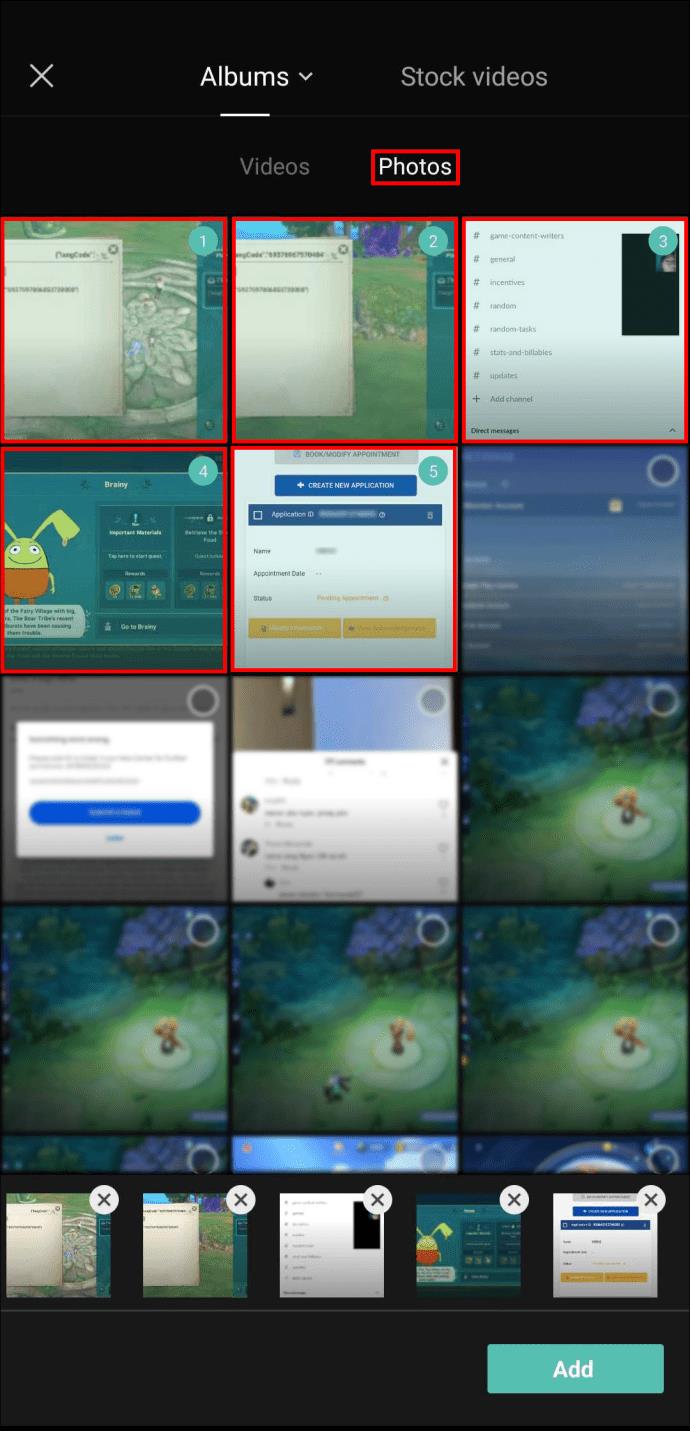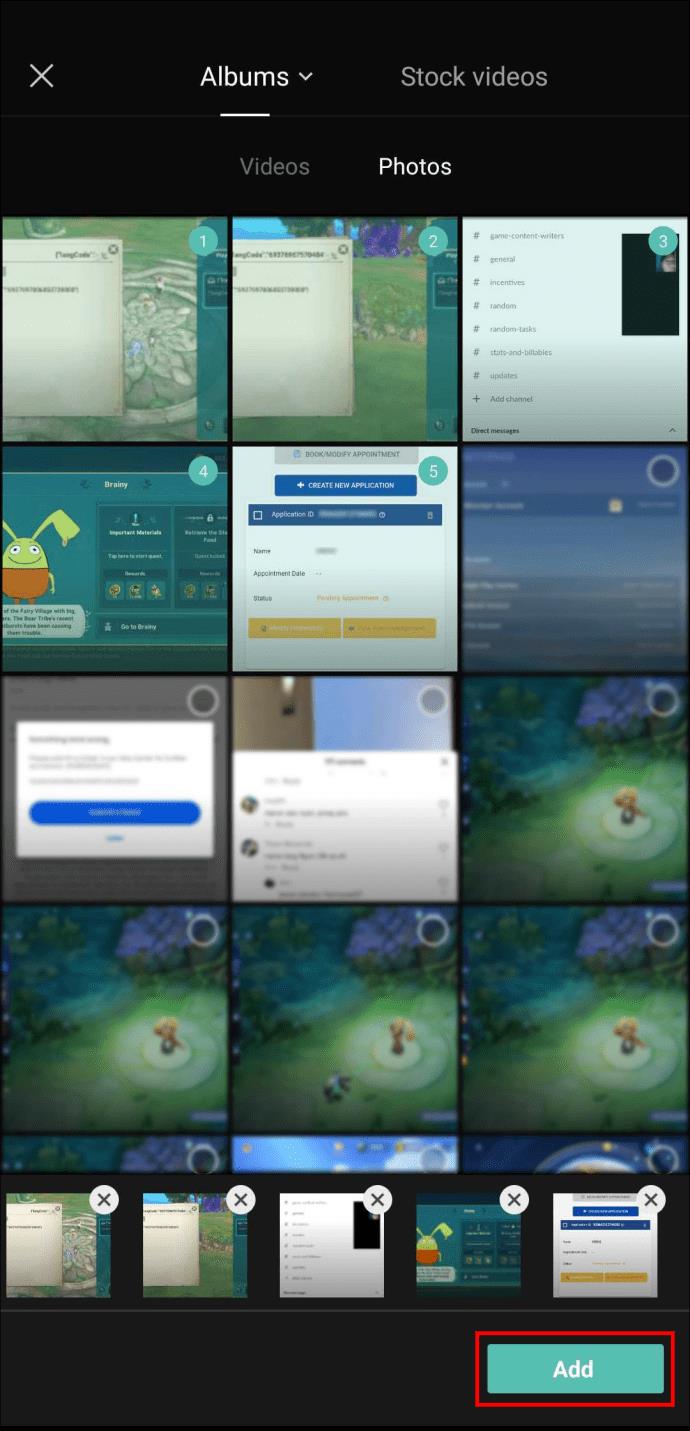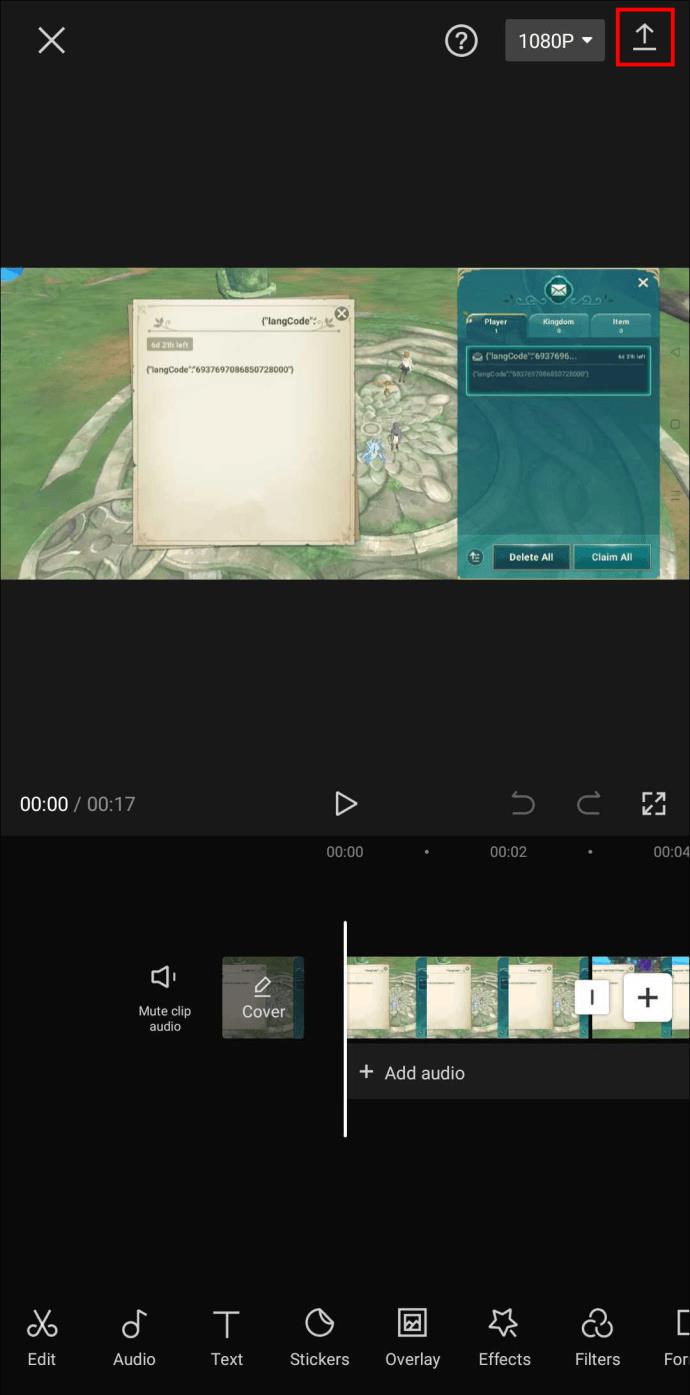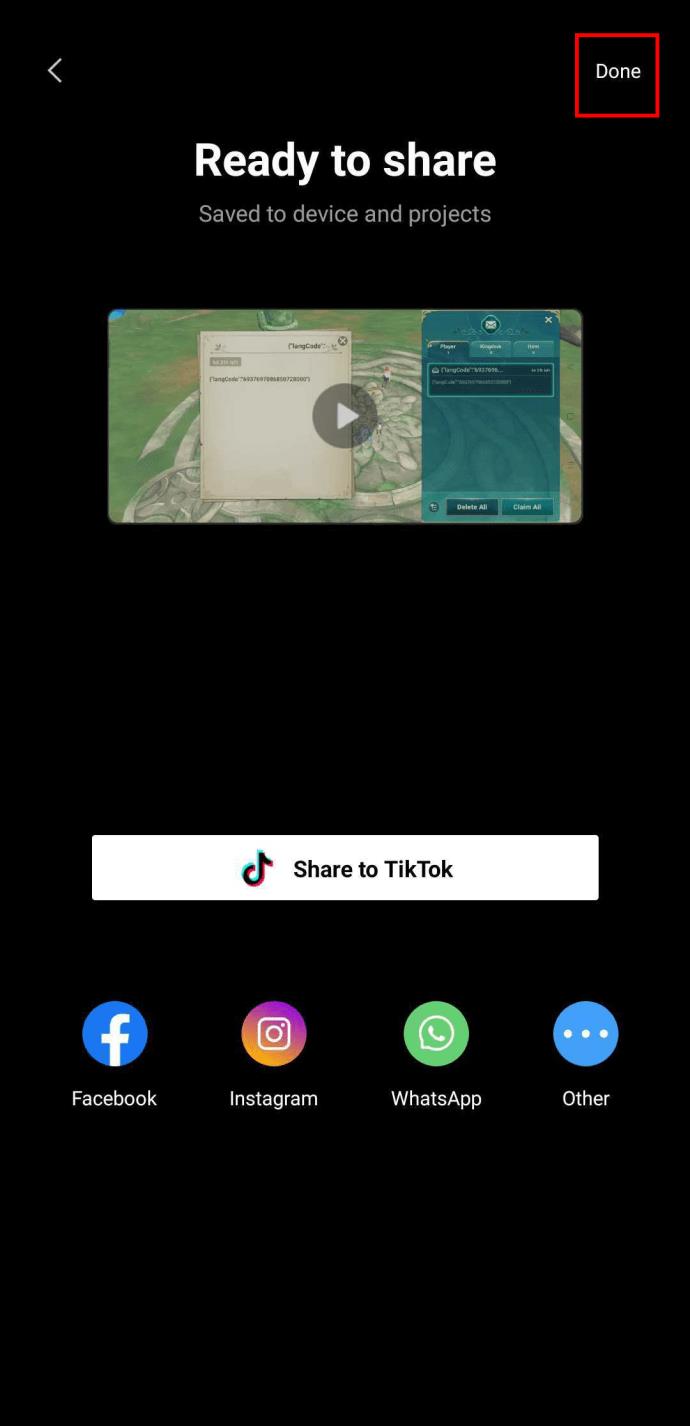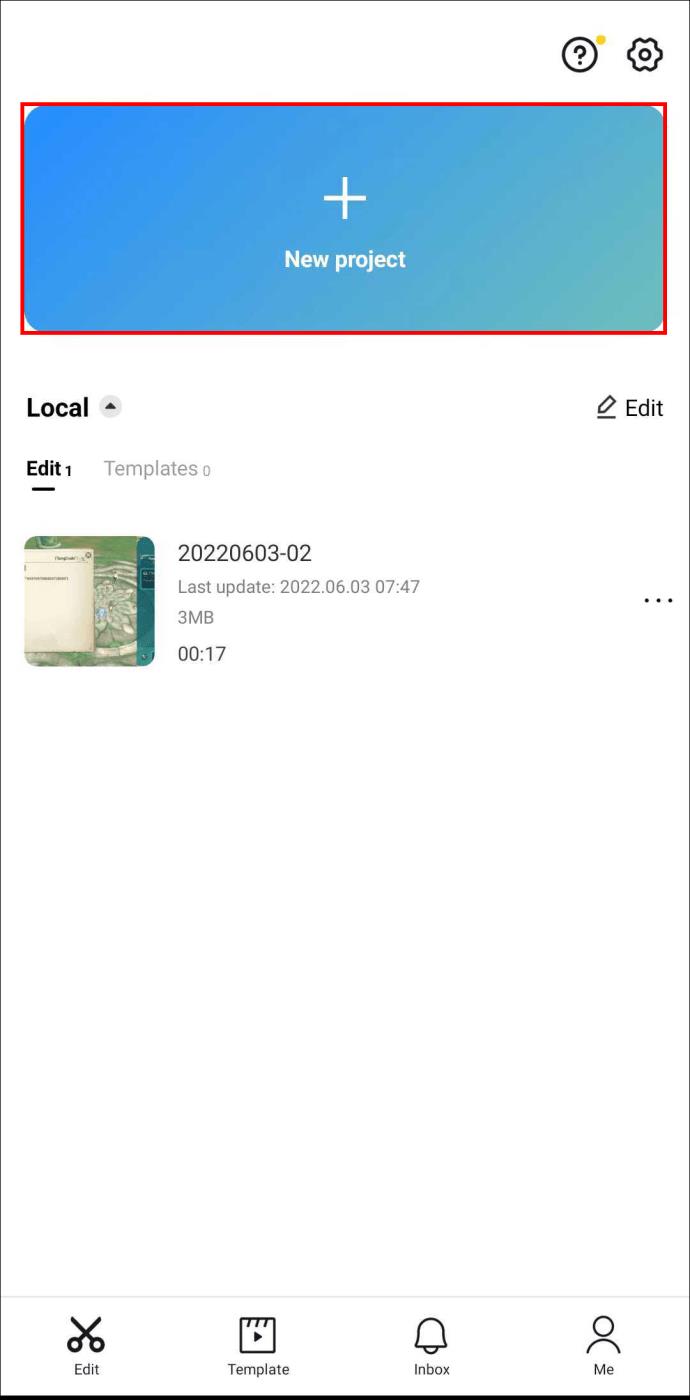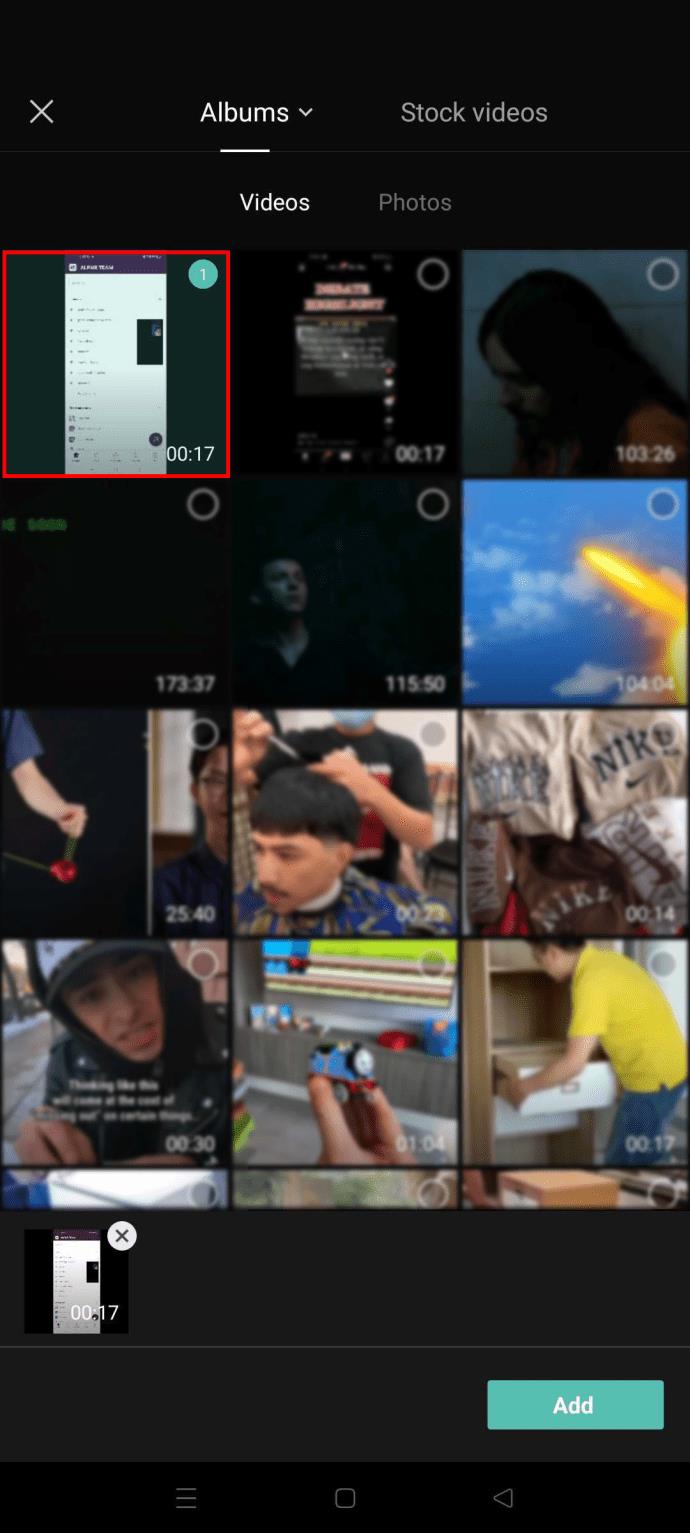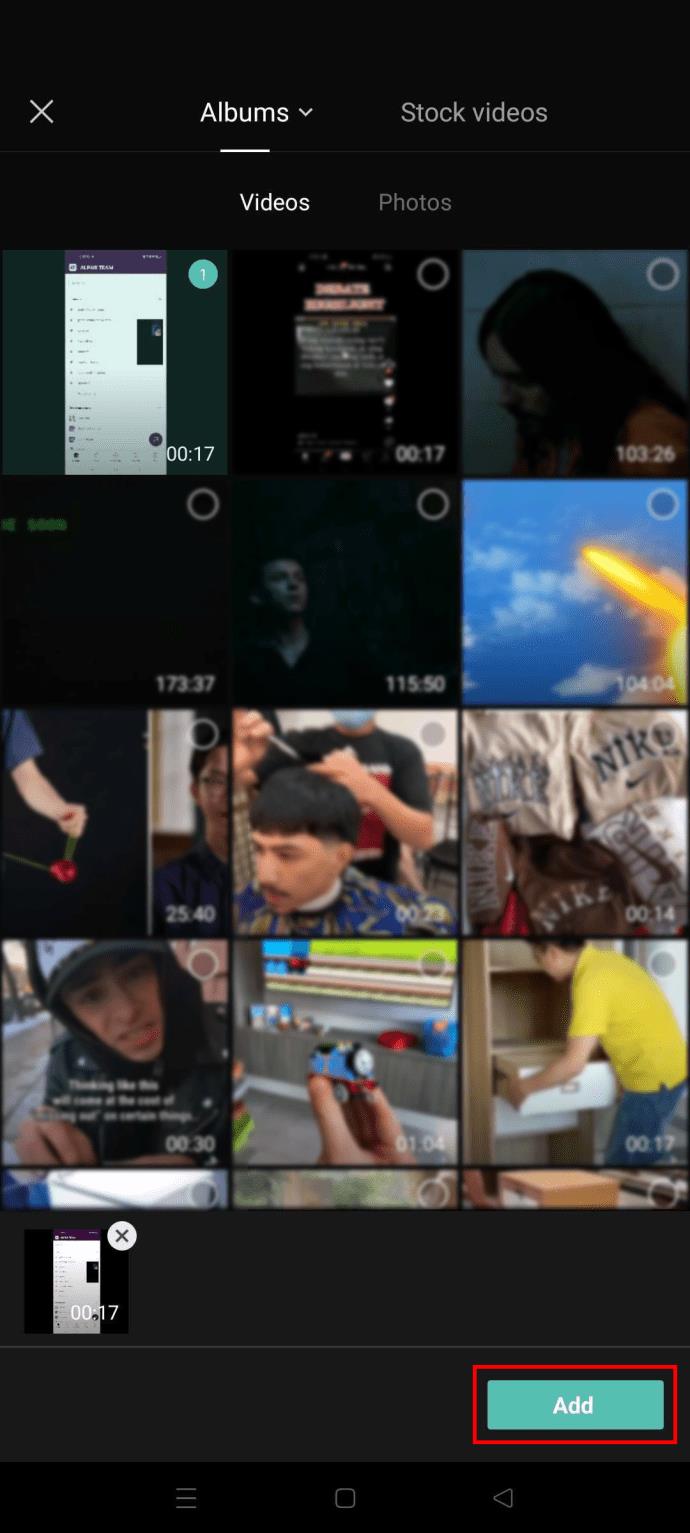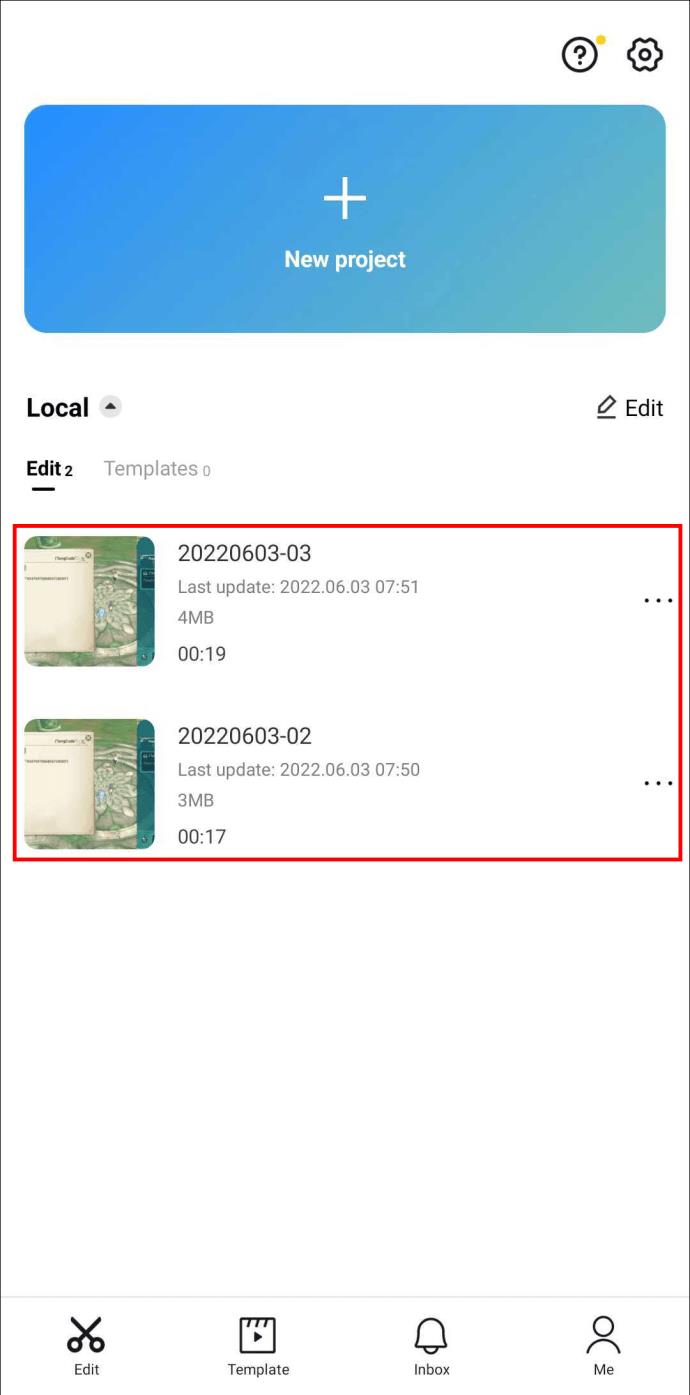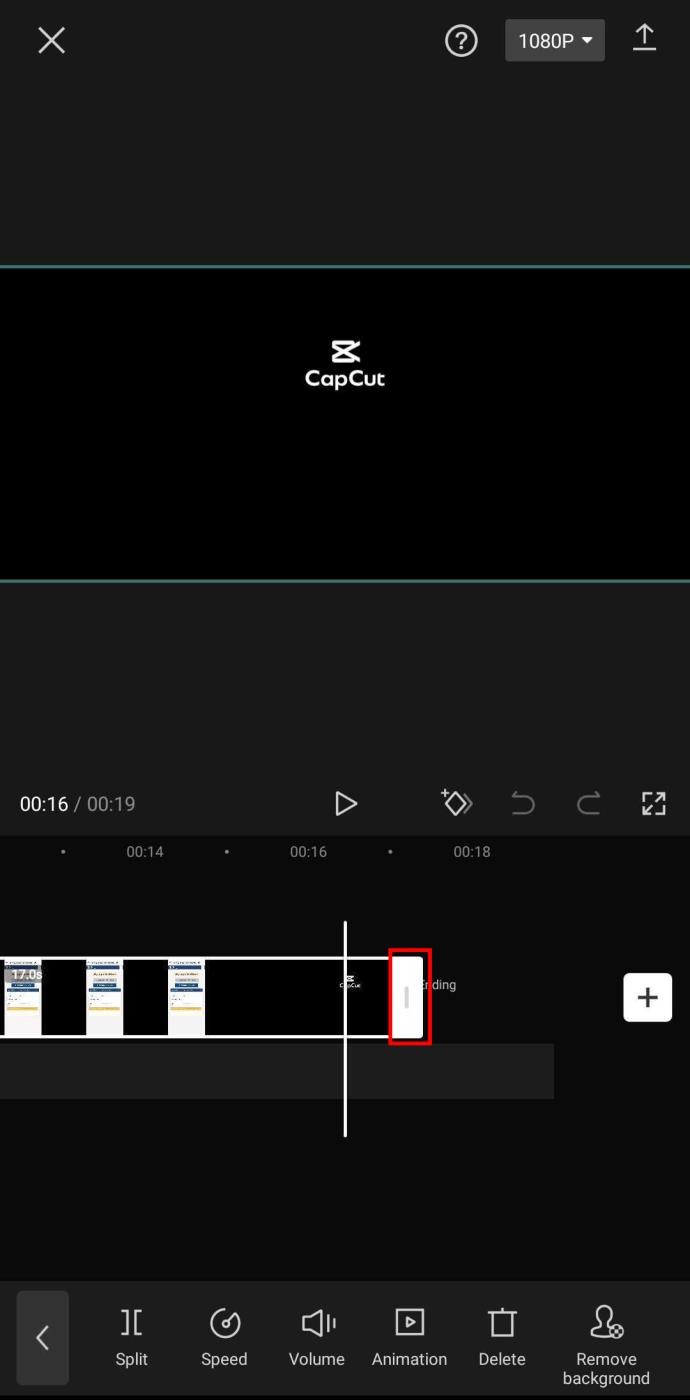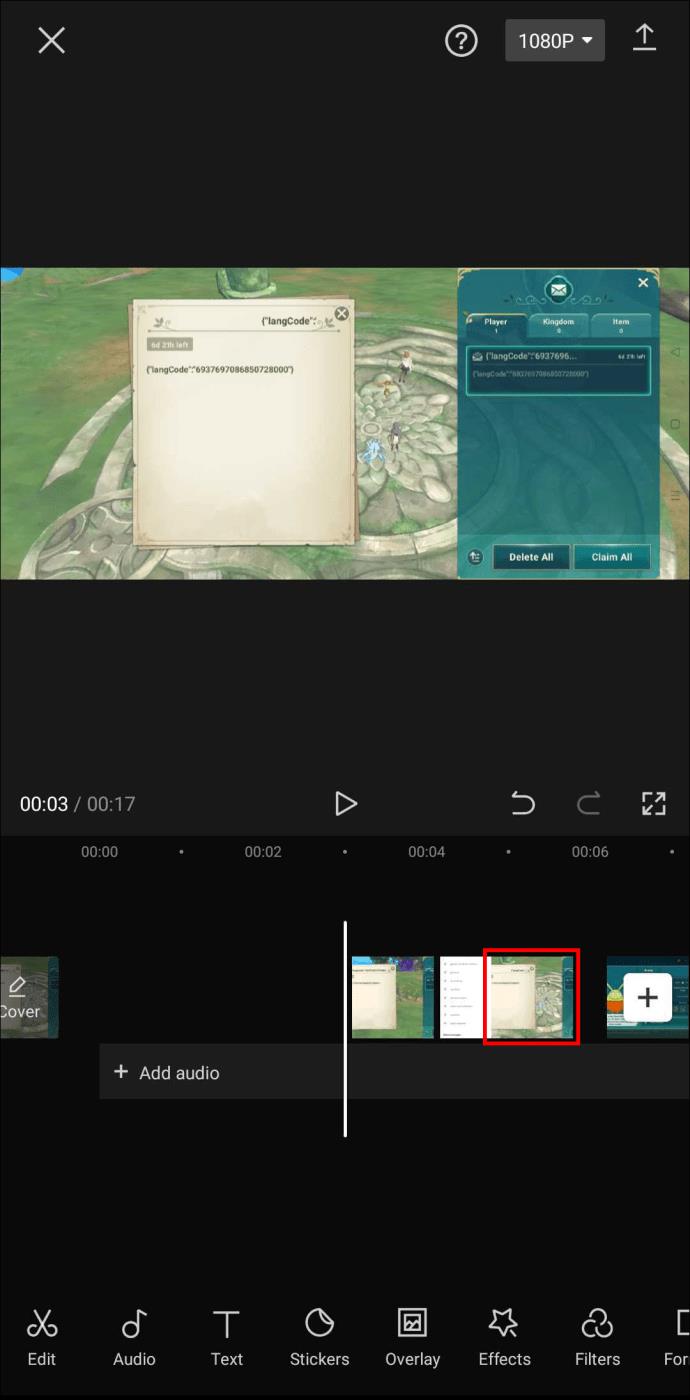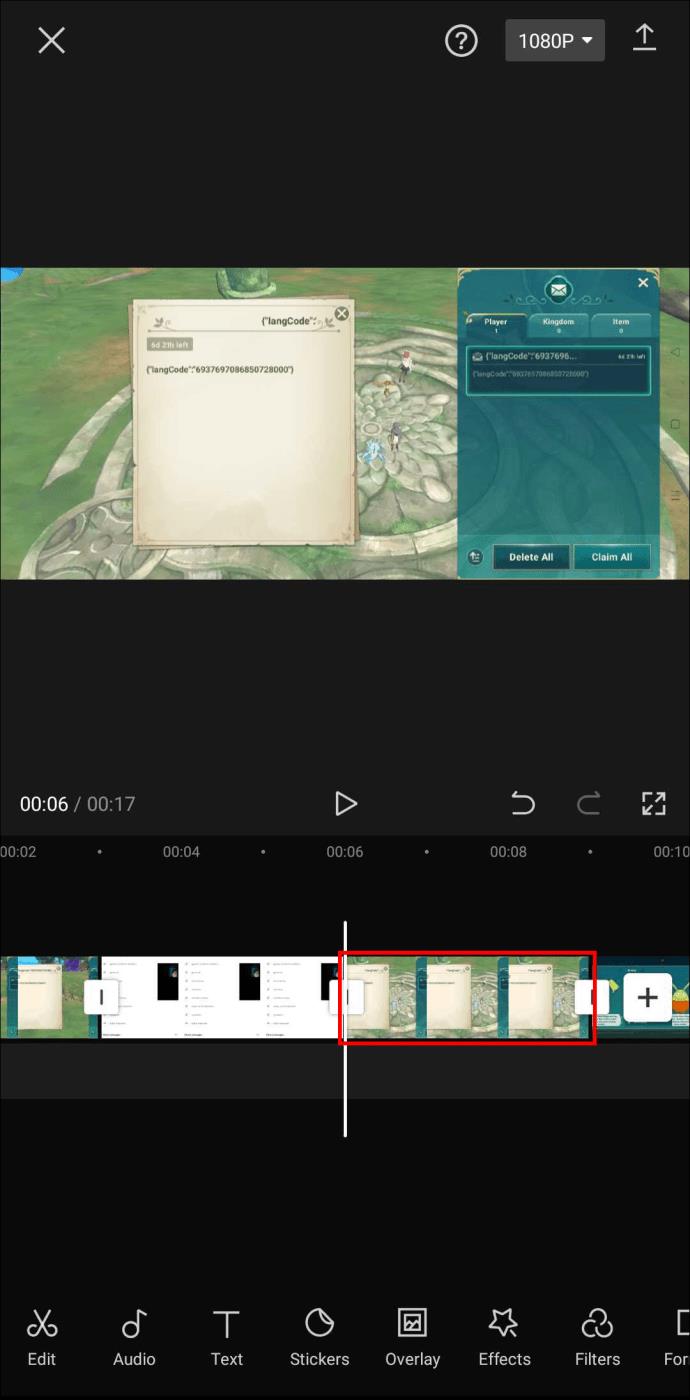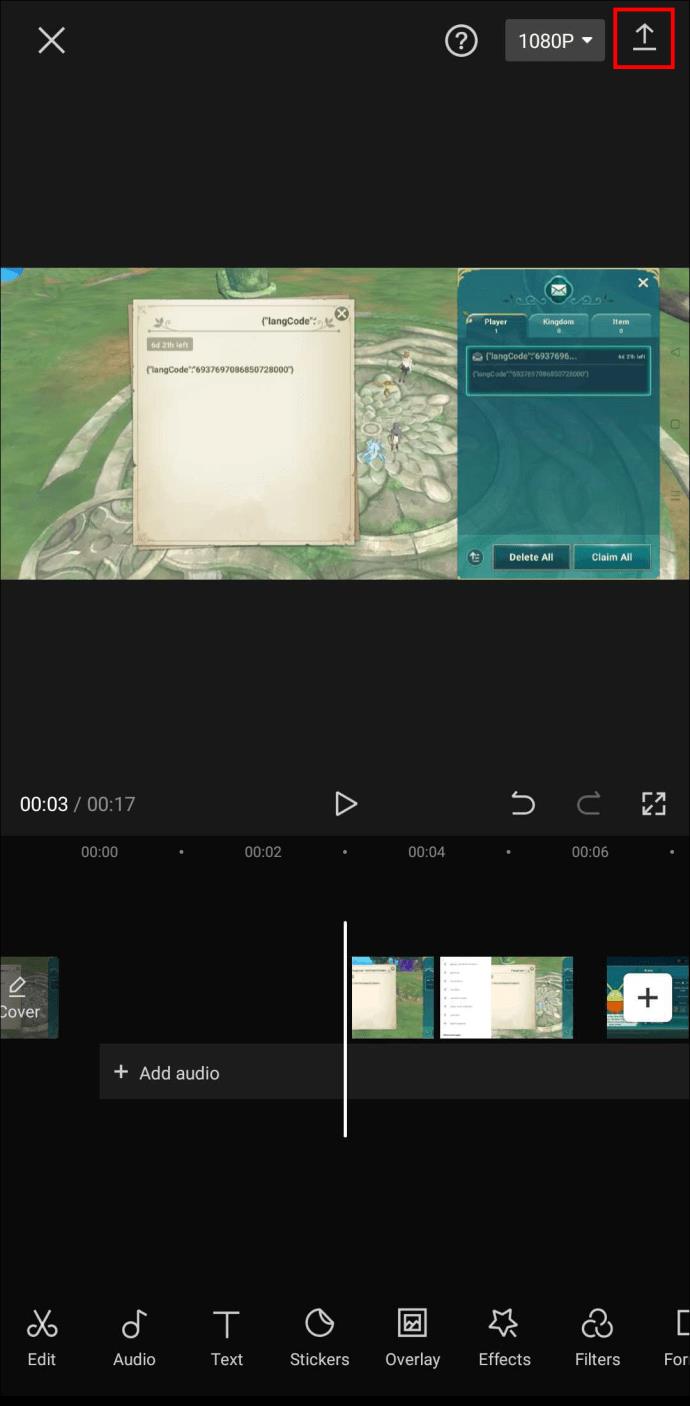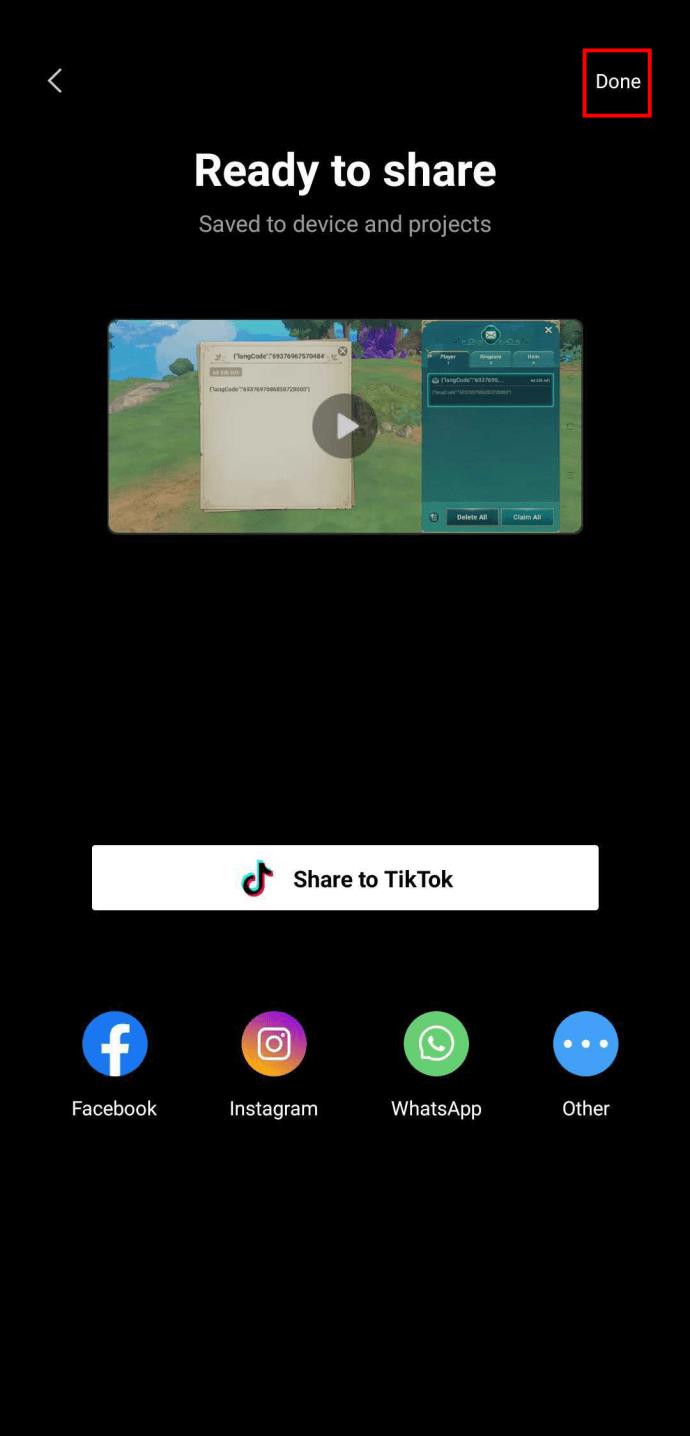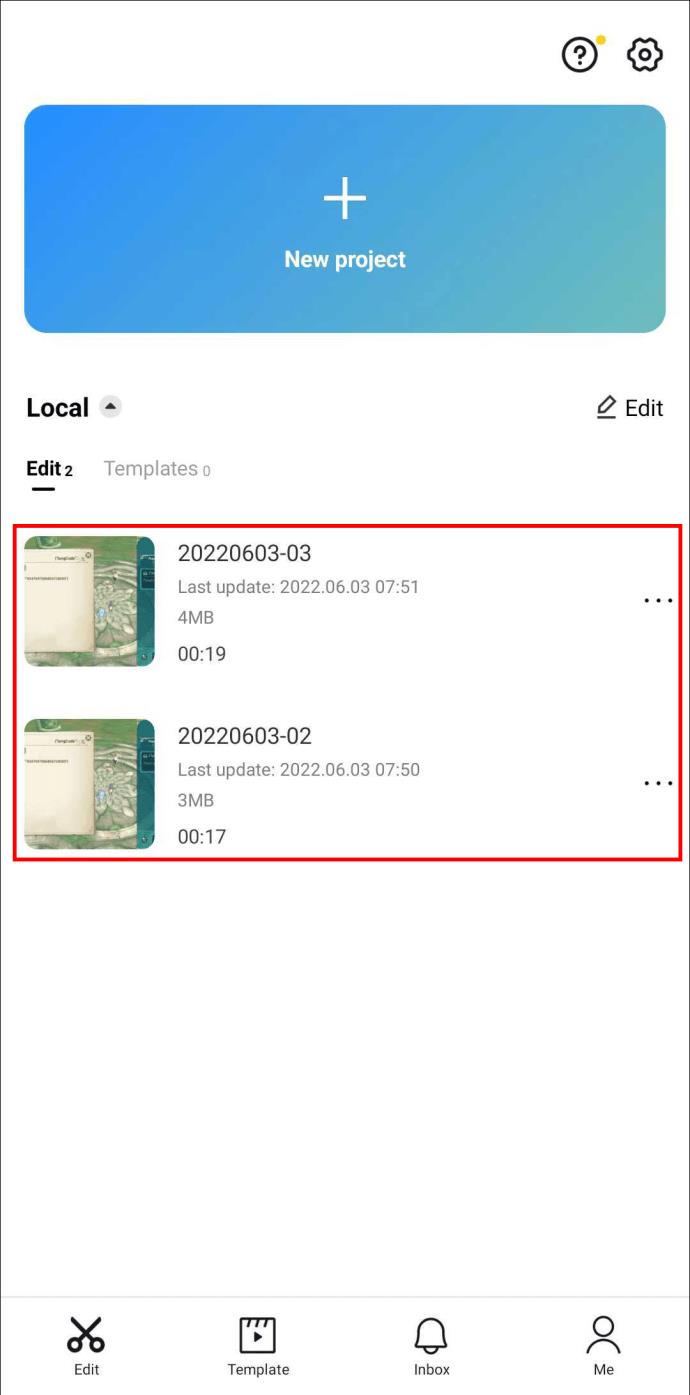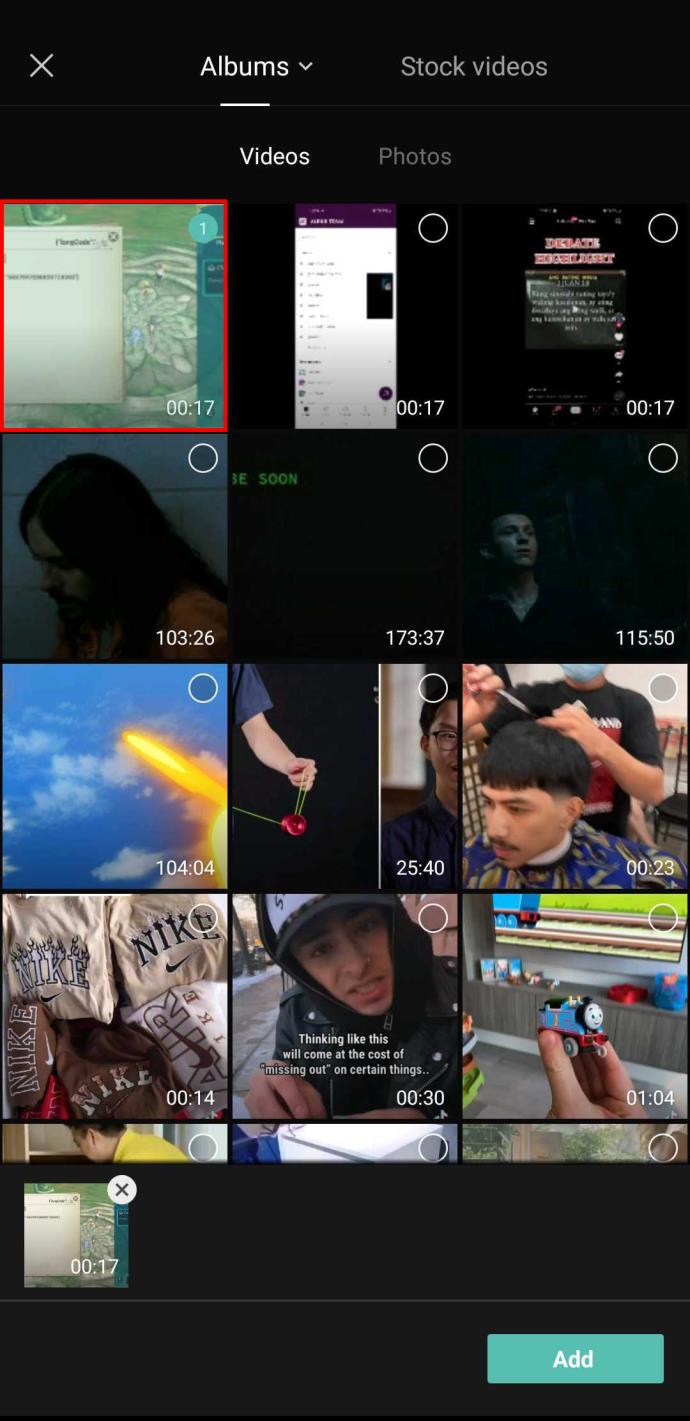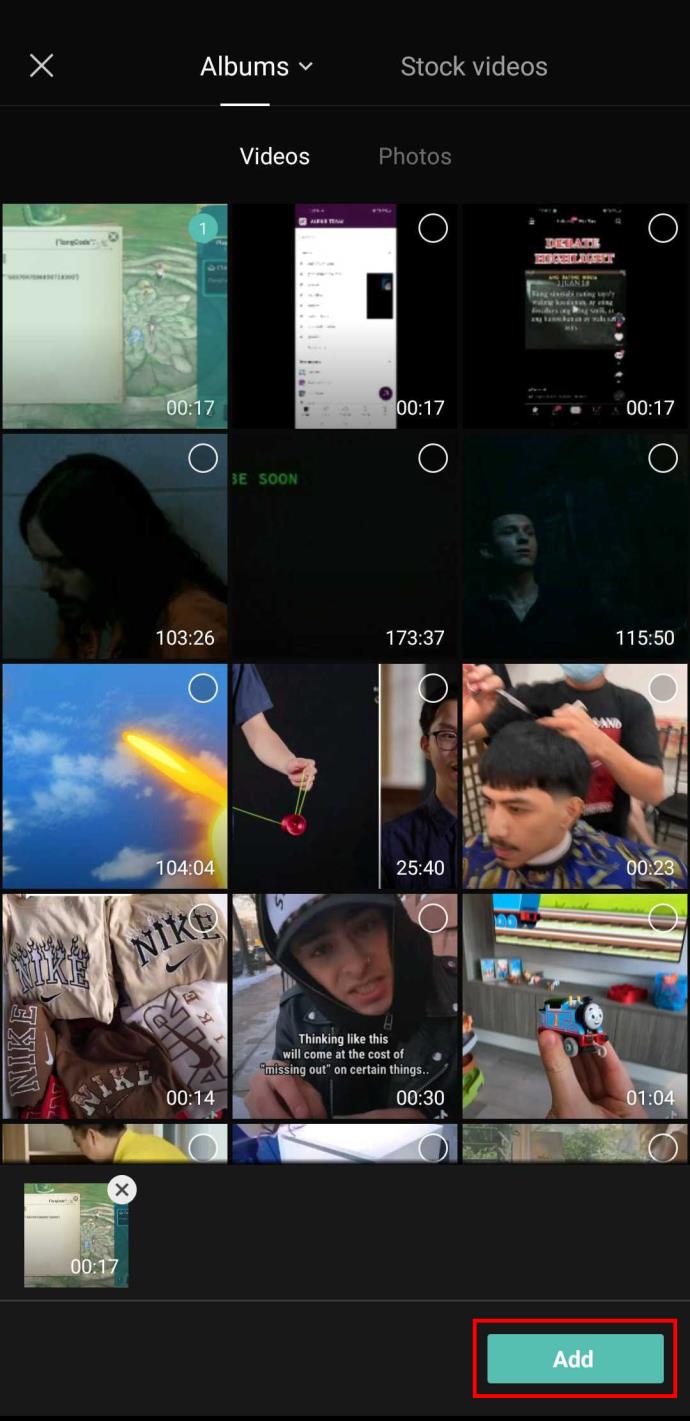CapCut, TikTok'un ana şirketi tarafından oluşturulmuş olmasına rağmen, bir video üzerinde TikTok'tan çok daha fazla kontrol sunar. Akıllı telefonunuzda herhangi bir platformda yayınlayabileceğiniz dinamik filmler oluşturmak için CapCut'un mükemmel düzenleme araçlarını kullanabilirsiniz.

Bununla birlikte, CapCut çeşitli özellikler sunsa da, biri belirgin şekilde eksiktir. Yani, kullanıcılar düzenleme zaman çizelgesindeki tüm klipleri veya fotoğrafları seçemezler.
Bunu yapmanın bir yolunu arıyorsanız, alternatif olarak neler yapabileceğinizi size göstereceğimiz için okumaya devam edin.
CapCut'ta Tüm Fotoğraflar Nasıl Seçilir
Daha basit bir video stilini tercih ettiğinizi veya en son TikTok fotoğraf yarışmasını takip ettiğinizi varsayalım. Bu durumda, fotoğrafları bir araya getirmek için CapCut uygulamasını kullanabilirsiniz. Biraz metin, geçişler ve müzik ekleyin ve kendinize harika bir TikTok'a sahip olun.
Tüm fotoğrafları düzenleme zaman çizelgenize aktardığınızda, aynı ayrıntıyı tek tek eklemek yerine hepsine eklemek isteyebilirsiniz. Ne yazık ki şu anda tüm fotoğrafları bir kerede seçmek mümkün değil. Alternatif olarak, kolajınızı dışa aktarabilir ve onunla yeni bir proje başlatabilirsiniz.
Dışa aktarmadan önce, fotoğraflarınızı son videoda görünmelerini istediğiniz sırayla yeniden düzenlemeyi unutmayın. Bunu şu şekilde yapabilirsiniz:
- Taşımak istediğiniz fotoğrafa dokunun ve basılı tutun.
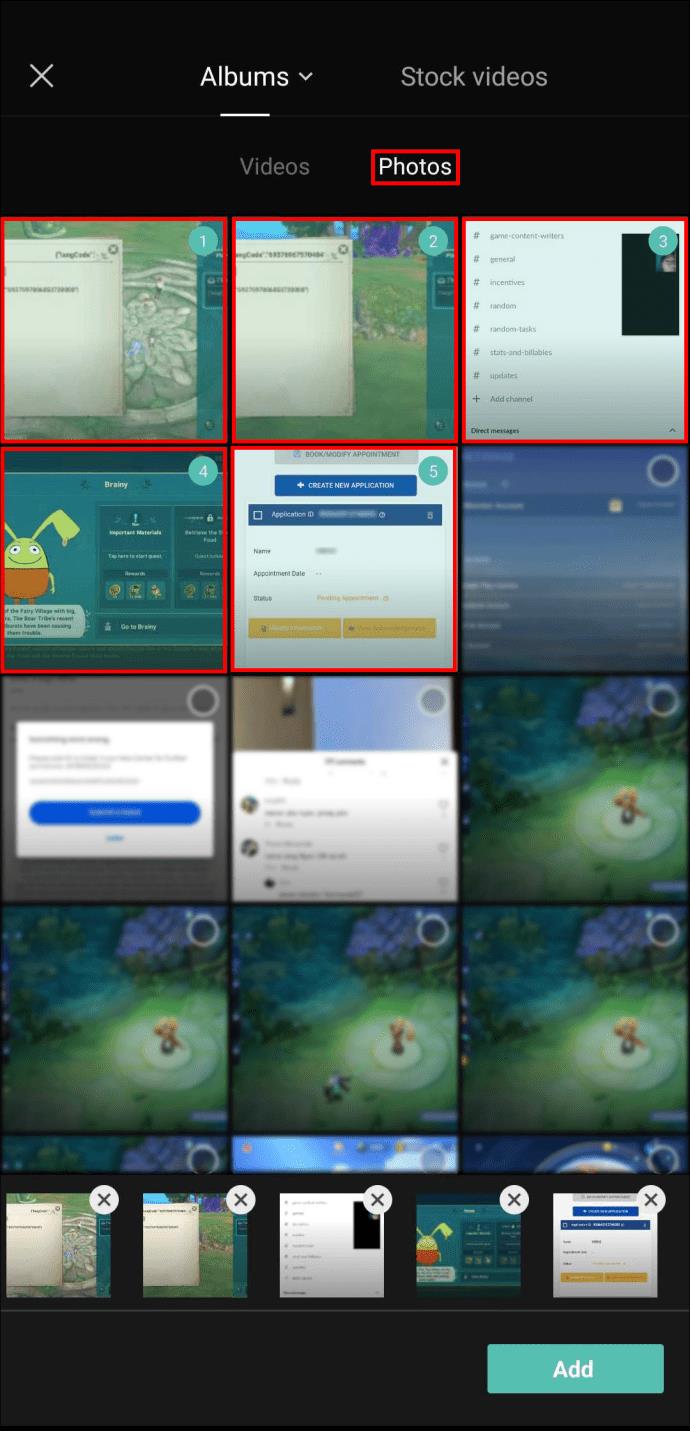
- "Ekle"yi tıklayın. sağ alt köşede
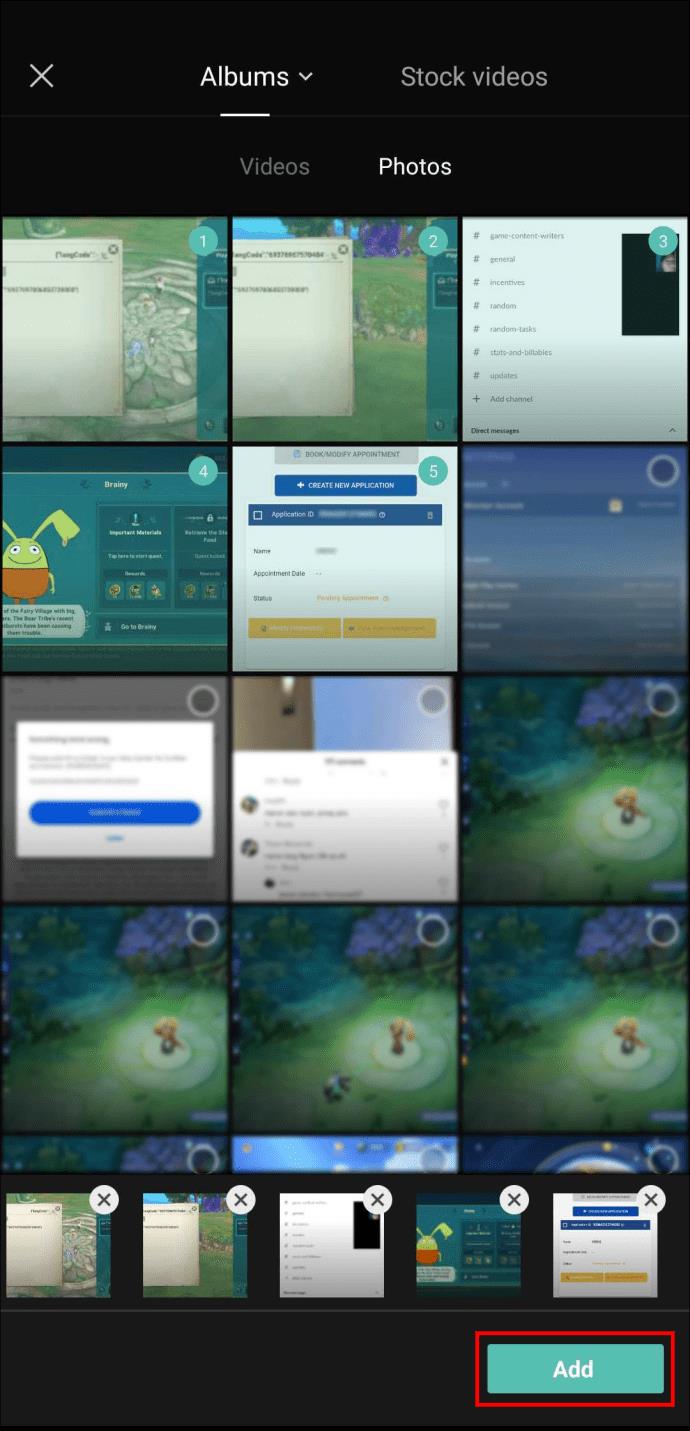
Sıralamadan memnun kaldığınızda, videoyu dışa aktarma zamanı. Bu oldukça basit bir işlemdir ve yalnızca iki dokunuş gerektirir:
- Ekranınızın sağ üst köşesindeki "Dışa Aktar" simgesine basın.
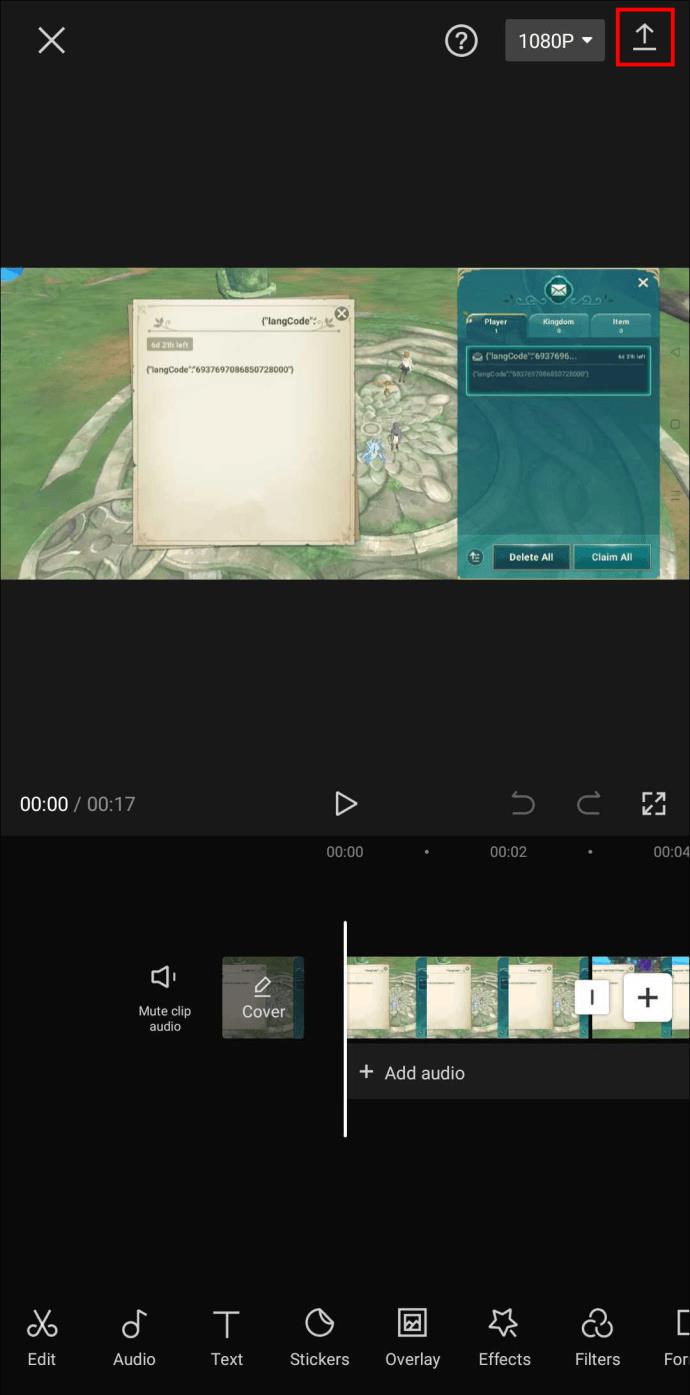
- Dışa aktarma işlemi %100'e ulaştığında, sağ üstteki "Bitti"ye dokunun.
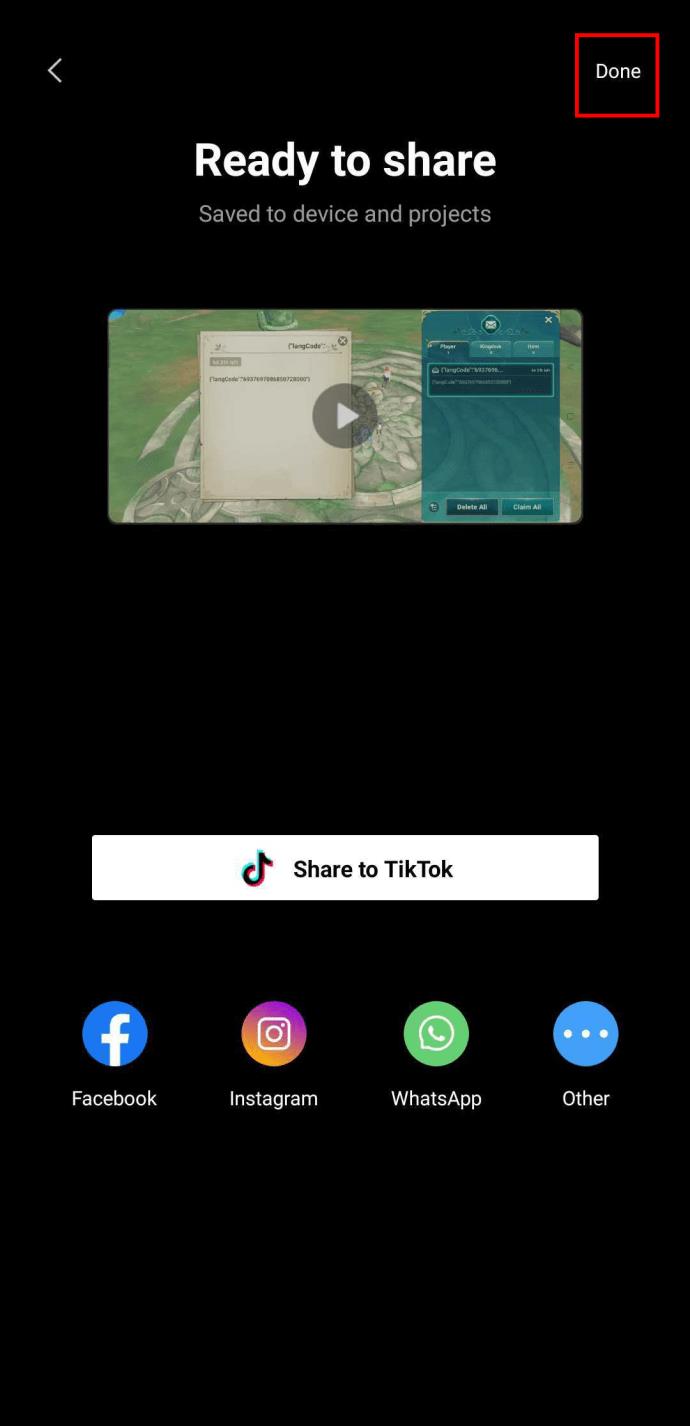
CapCut'un açılış sayfasına yönlendirileceksiniz. Buradan videonuzu geri ekleyebilir ve bir bütün olarak düzenleyebilirsiniz.
- "Yeni proje" düğmesine dokunun.
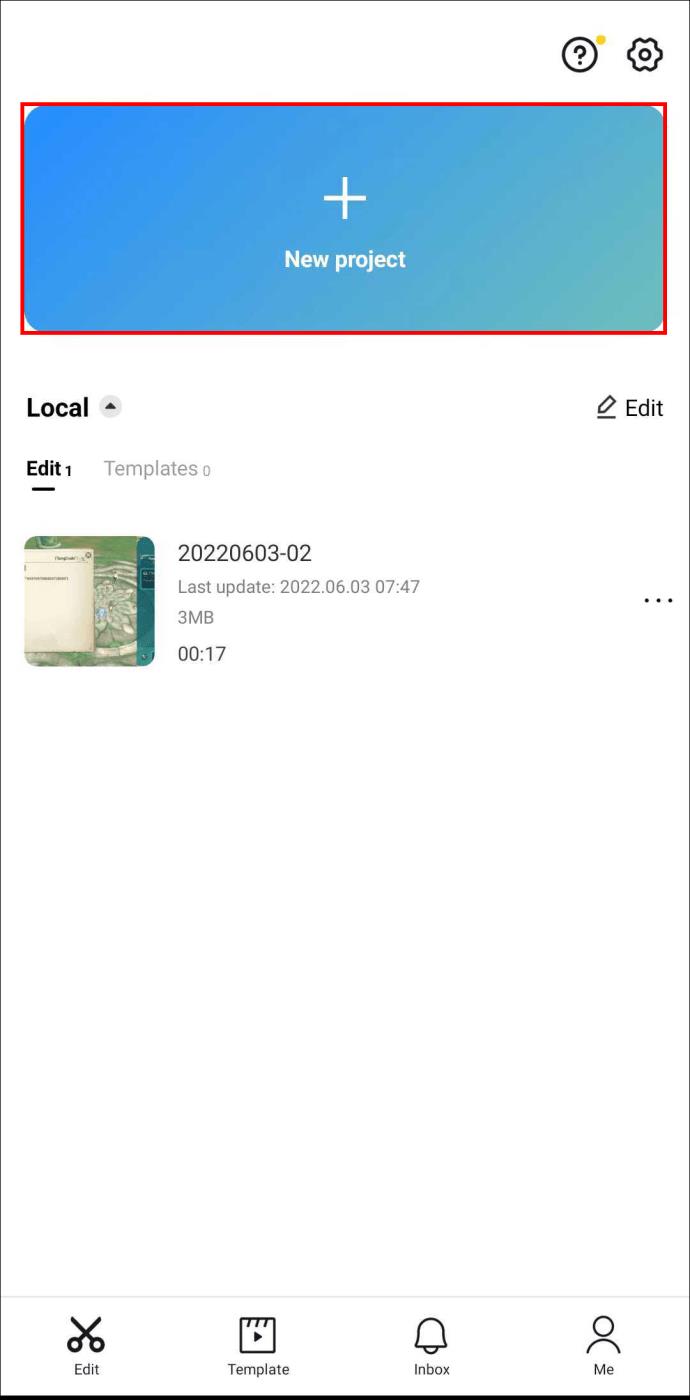
- Az önce oluşturduğunuz kolajı seçin.
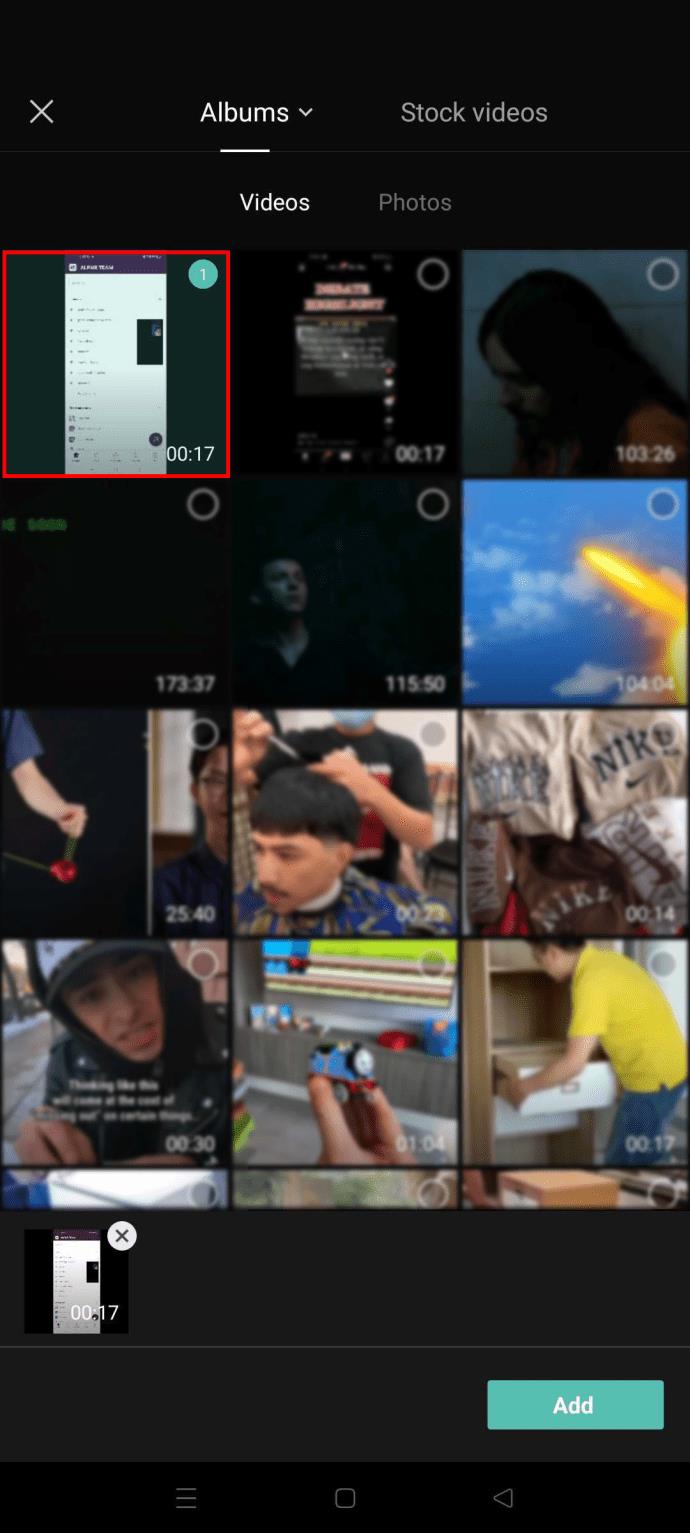
- Sağ alt köşedeki "Ekle" düğmesini tıklayın.
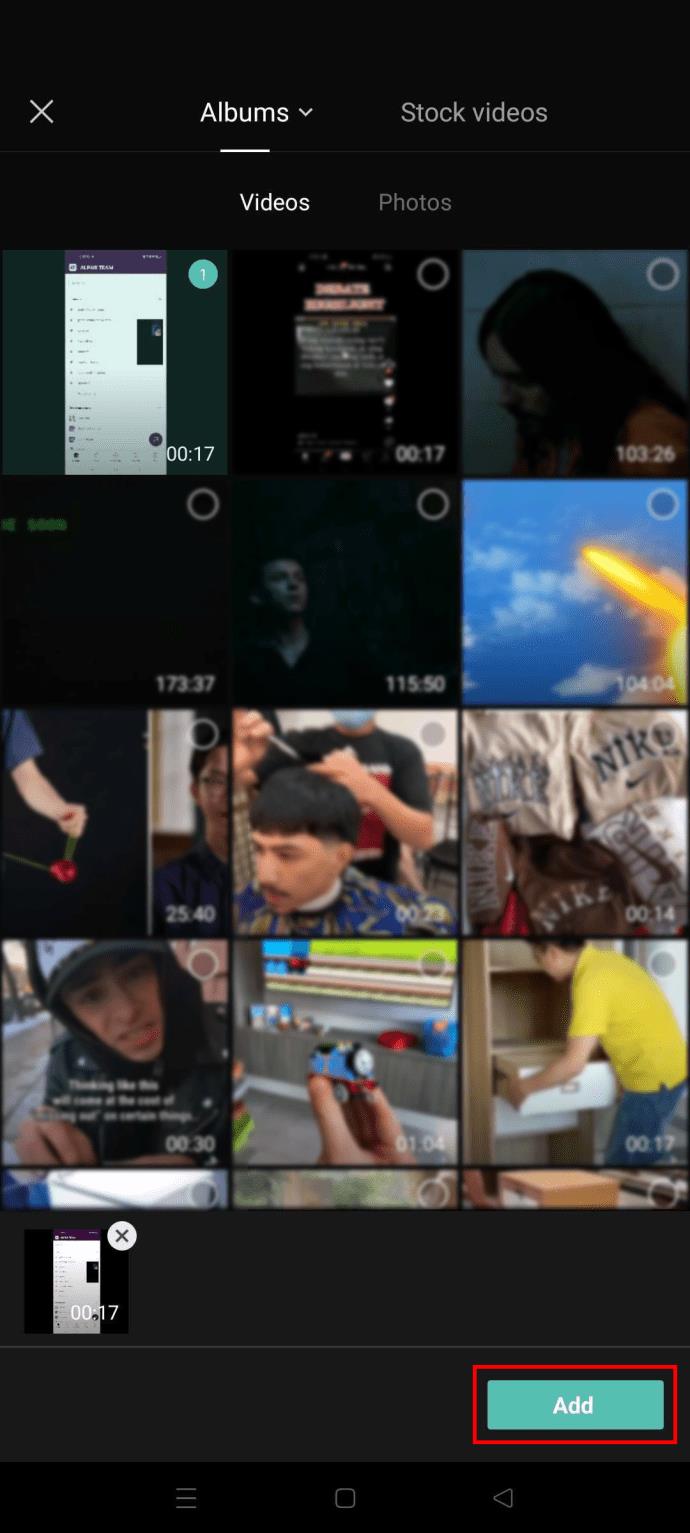
Tüm fotoğraflarınız artık bir videoda birleştirildi. Bu nedenle, ekleyebileceğiniz tüm efektler veya kaplamalar aynı anda tüm fotoğraflara uygulanacaktır.
Tüm Klipler Nasıl Seçilir
CapCut'ta bir videoyu düzenlerken, son sürüm 15 dakikadan uzun olmadığı sürece istediğiniz kadar klip ekleyebilirsiniz.
Tüm zaman çizelgesi kliplerine uygulamak istediğiniz heyecan verici bir efekt bulduğunuzu varsayalım. Bu durumda, tüm klipleri bir kerede seçerek süreci hızlandırmaya çalışmış olabilirsiniz. Bunu denediyseniz, muhtemelen basit bir nedenden dolayı başarısız oldunuz – bu seçenek şu anda mevcut değil.
Ancak bu, ortak bir özellik eklemek için klipleri tek tek düzenlemeniz gerektiği anlamına gelmez. Videoyu dışa aktarabilir ve bir bütün olarak yeniden düzenleyebilirsiniz.
Ancak videoyu dışa aktarmadan önce kliplerin düzeninden ve uzunluğundan memnun olduğunuzdan emin olun. Tek tek klipleri kırpmak için aşağıdakileri yapın:
- Düzenlemek istediğiniz klibe dokunun.
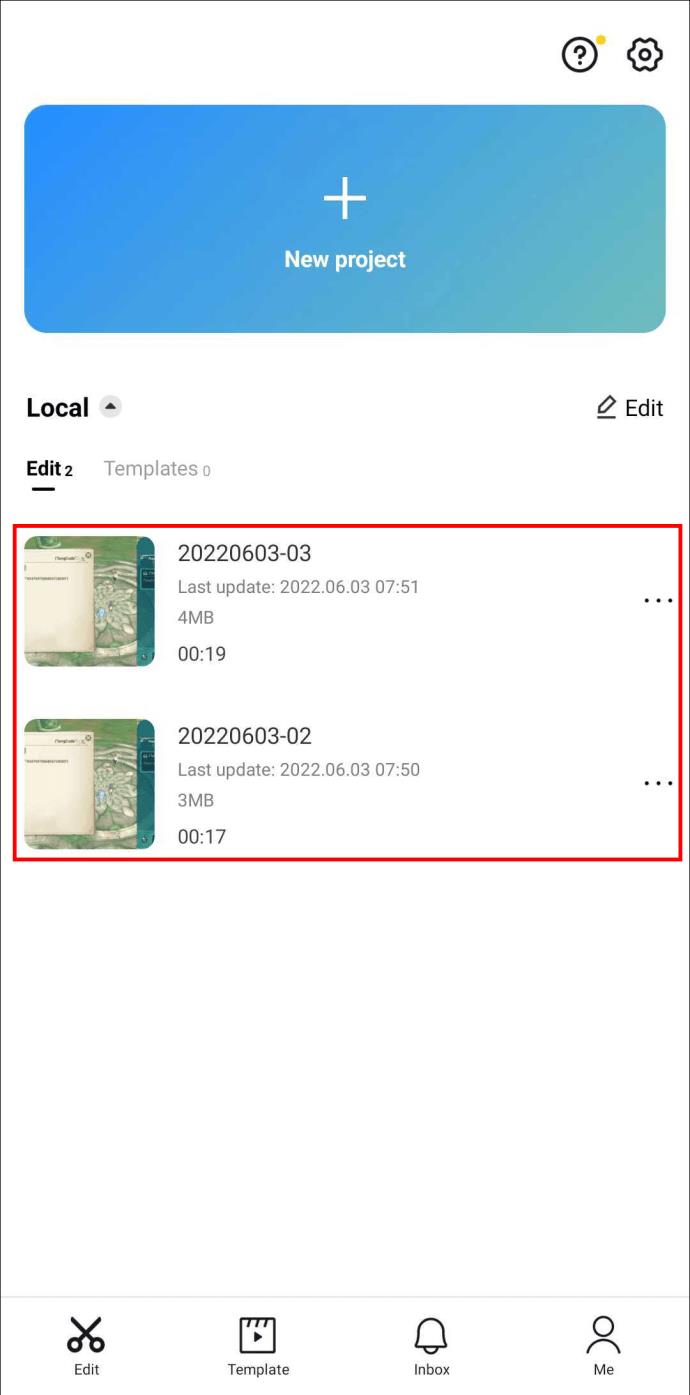
- Gereksiz kısımları kesmek için kenarları merkeze doğru sürükleyin.
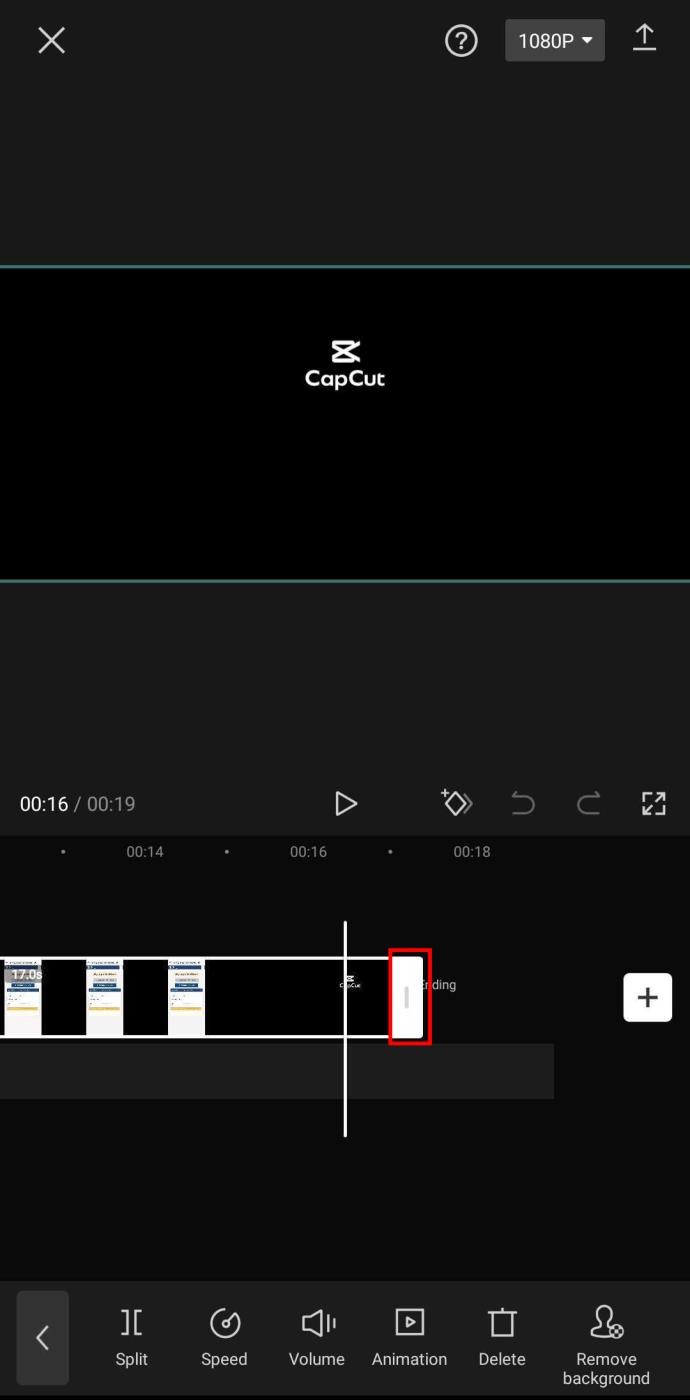
Tüm klipleriniz mükemmel bir boyuta geldiğinde, onları iki adımda yeniden düzenleyebilirsiniz:
- Taşımak istediğiniz klibi uzun süre basılı tutun.
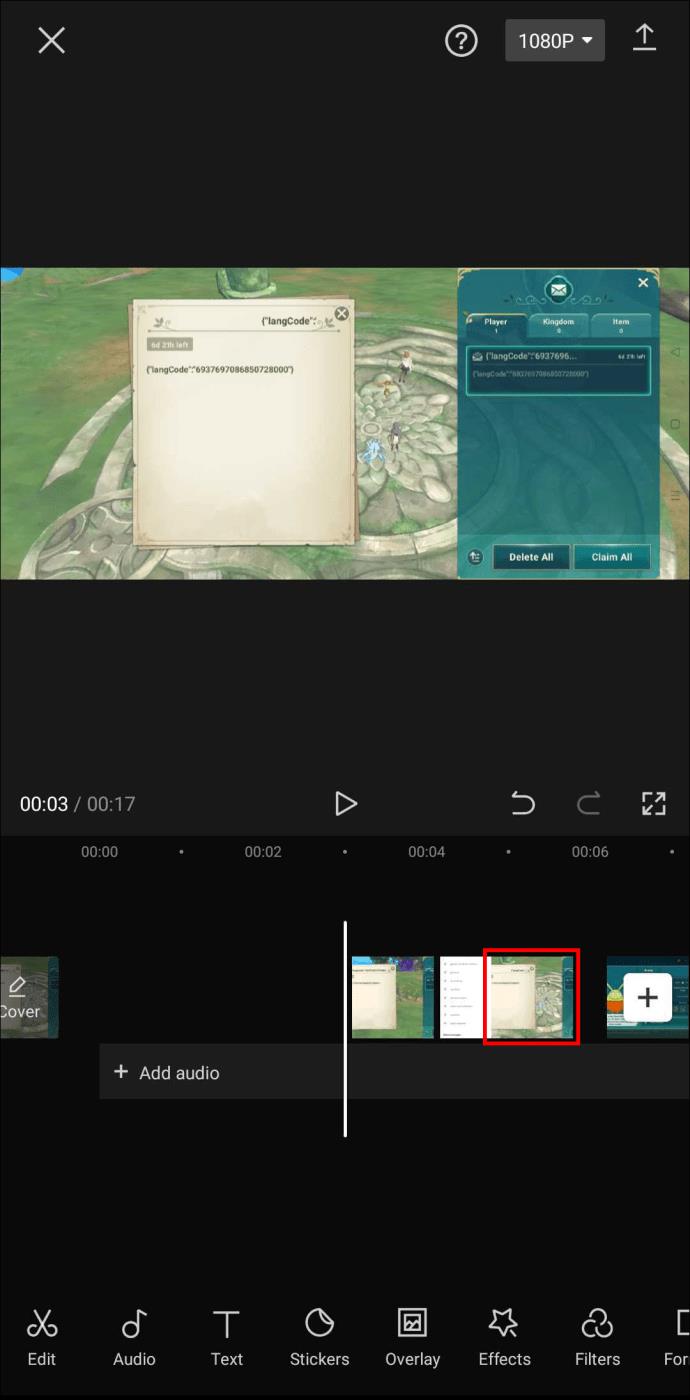
- Zaman çizelgesinde tercih edilen konuma sürükleyin.
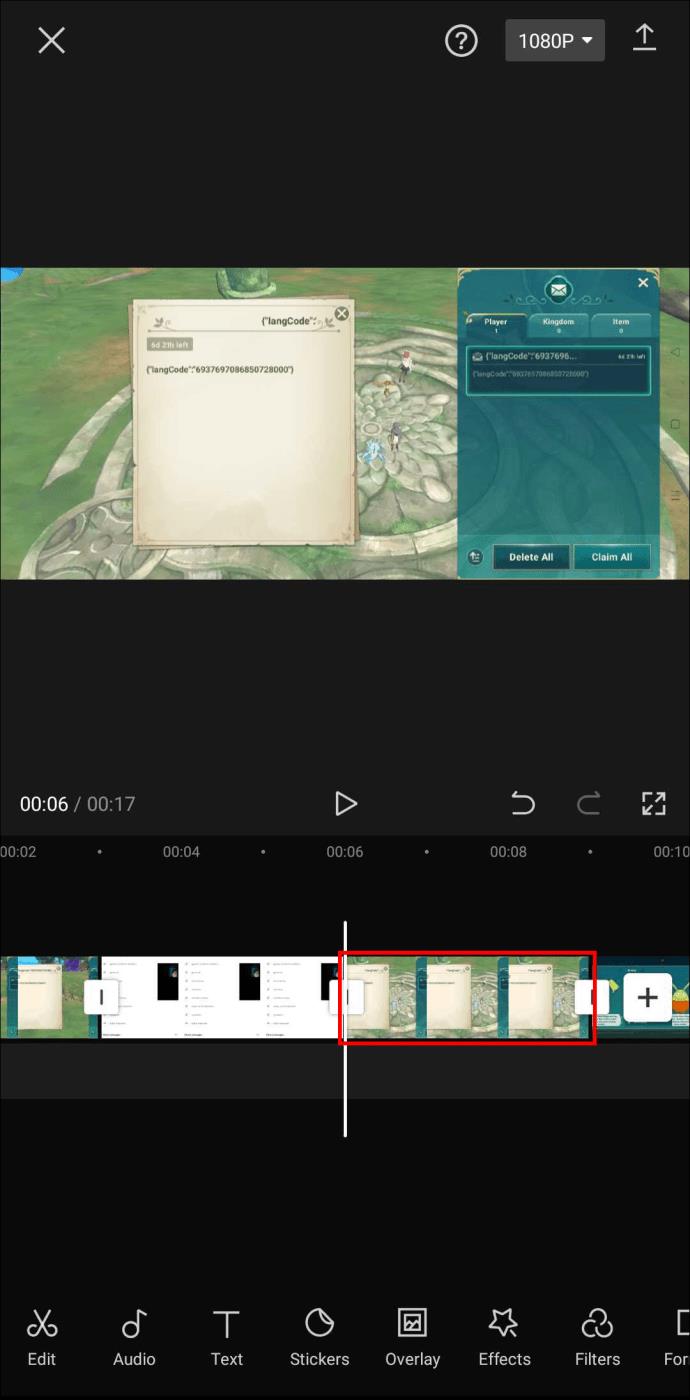
Tek tek klipleri uygun gördüğünüz şekilde düzenledikten sonra, aşağıdaki adımları izleyerek videonuzu dışa aktarabilirsiniz:
- Videonuzun sağ üst köşesindeki "Dışa Aktar" düğmesine basın.
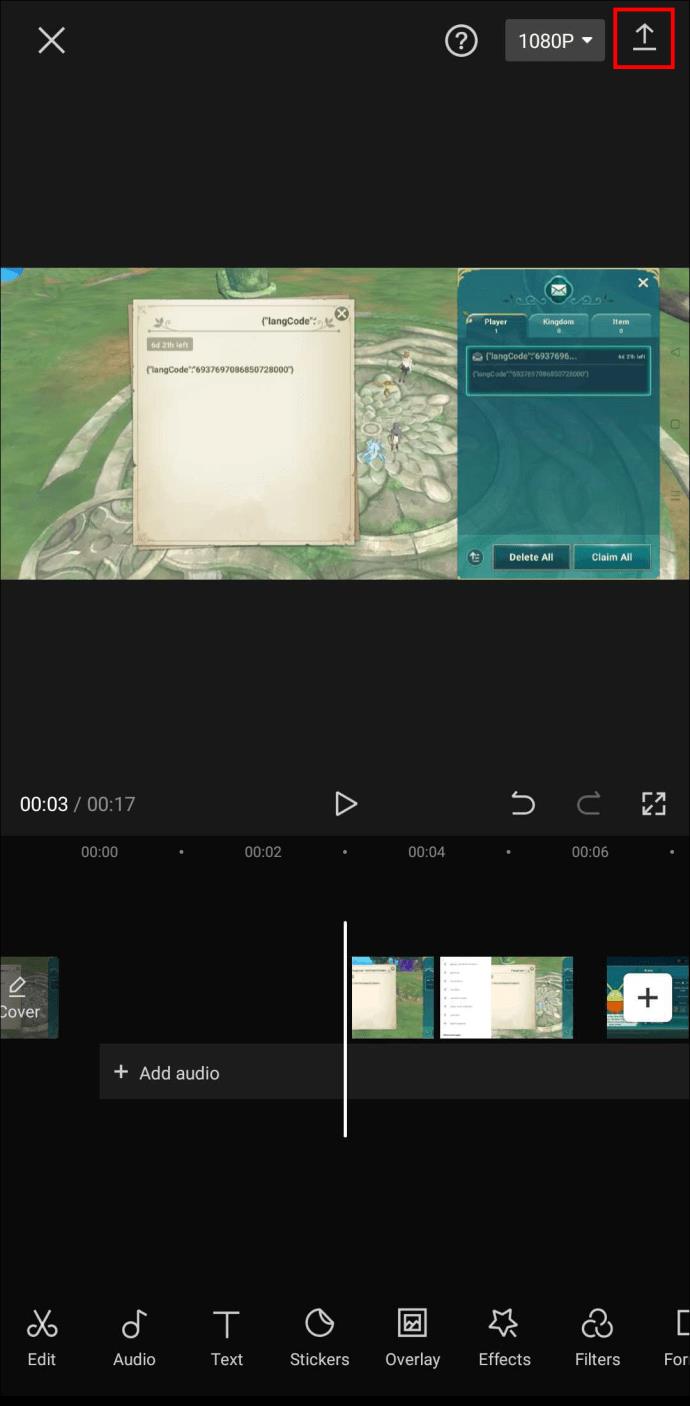
- Dışa aktarma tamamlandığında, "Bitti"ye dokunun.
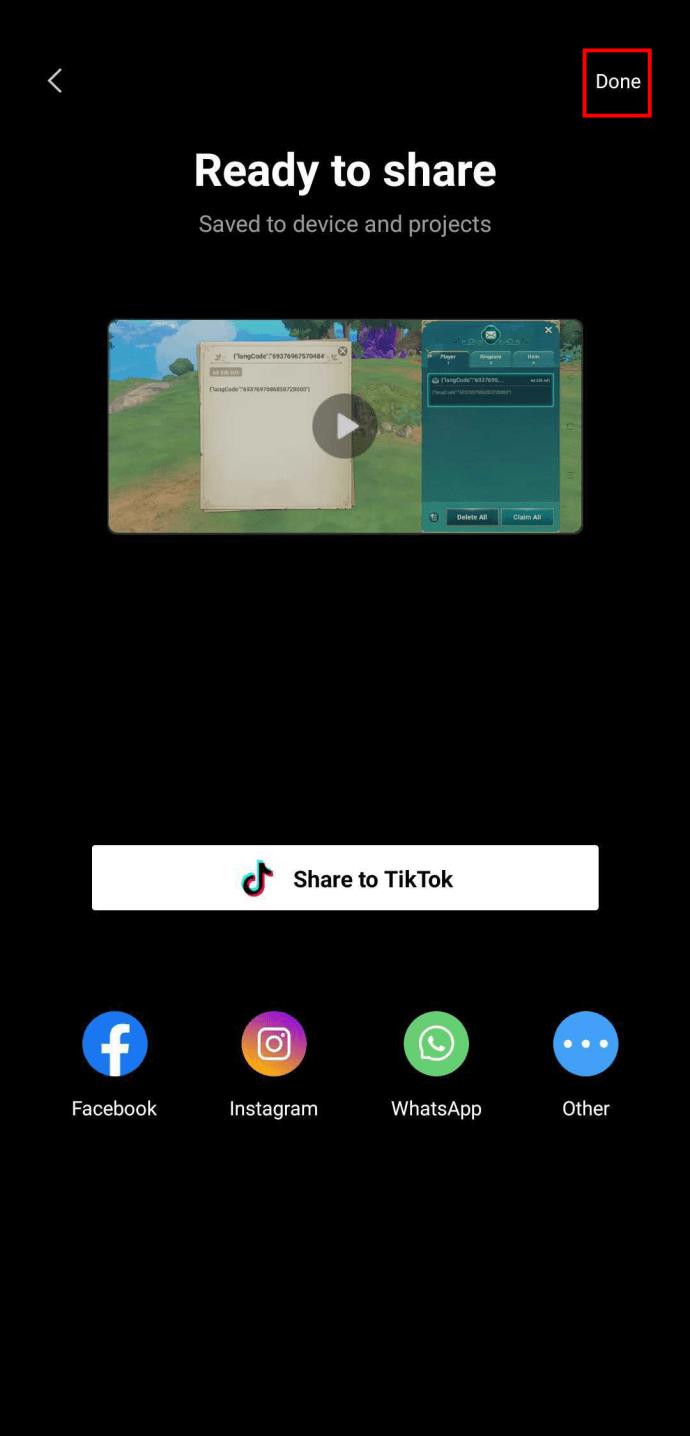
Şimdi açılış sayfasına döneceksiniz. Az önce dışa aktardığınız videoyu aşağıdaki adımları izleyerek zaman çizelgenize ekleyin:
- "Yeni proje"yi tıklayın.
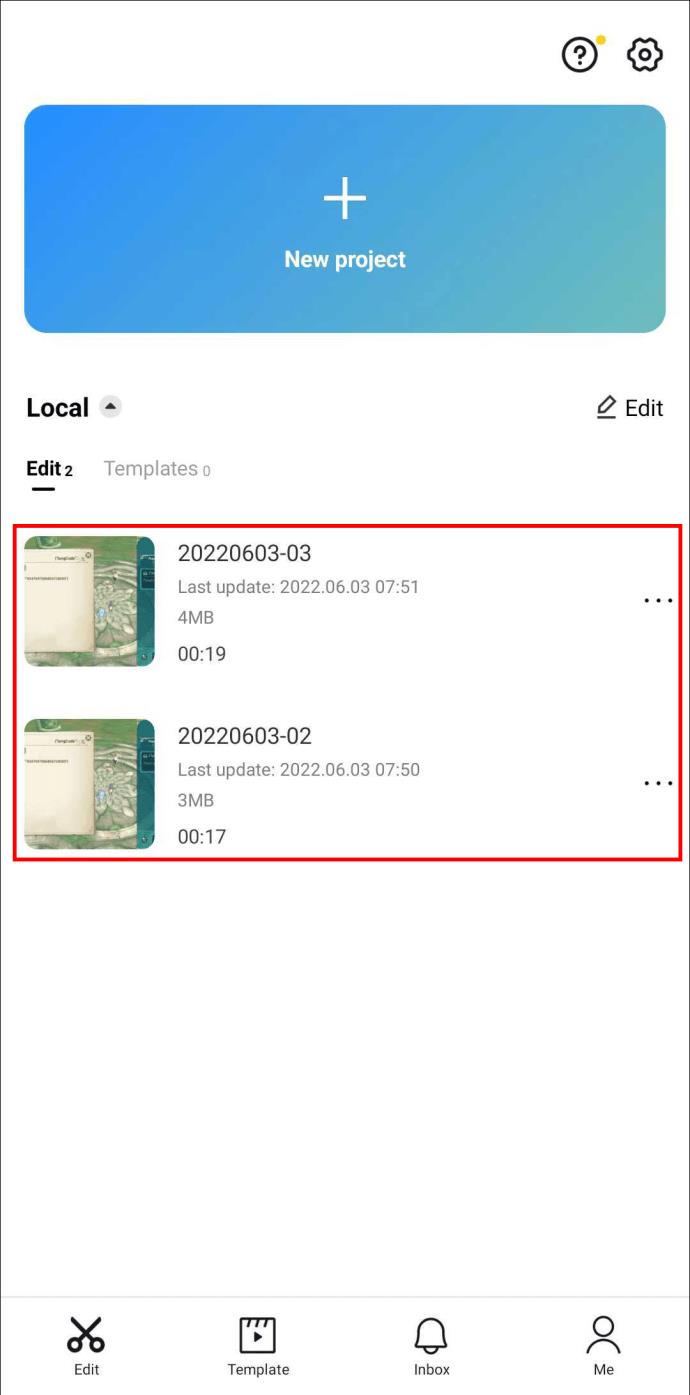
- videoyu seçin.
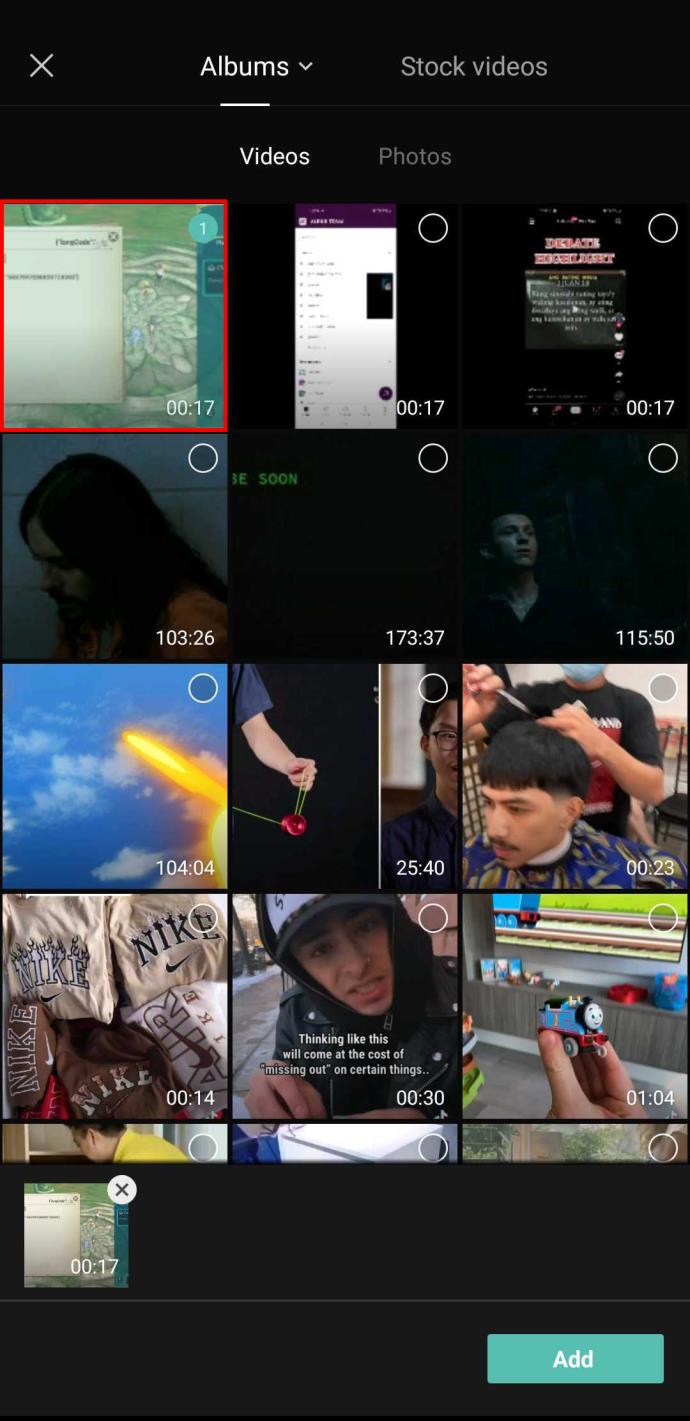
- Sağ alt köşedeki "Ekle"ye dokunun.
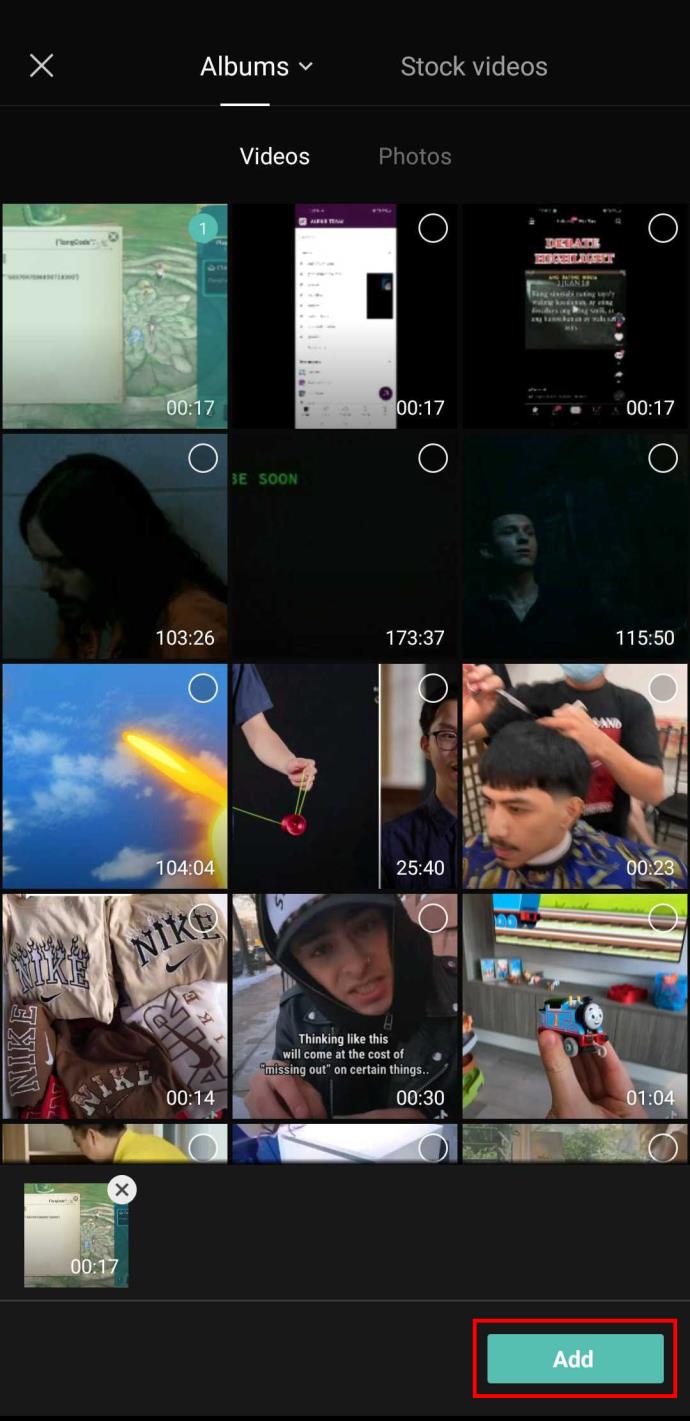
Video, düzenleme zaman çizelgenizde bir bütün olarak görünecek ve tek tek tüm klipleri seçmekle aynı etkiye sahip olacaktır. Bundan sonra, hızı değiştirebilir veya videoyu istediğiniz gibi iyileştirebilirsiniz. Tüm değişiklikler tüm kliplere uygulanacaktır.
Hepsi Bir Arada Düzenleme
Aynı anda birden fazla video veya fotoğraf seçmek kullanışlı bir düzenleme özelliği olabilir. Bu şekilde, aynı değişiklikleri kliplere veya fotoğraflara tek tek eklemek gibi zahmetli süreçten geçmek zorunda kalmazsınız.
Ne yazık ki, CapCut bu seçeneği etkileyici özellikler listesine eklemedi. Biz boşluğu doldurmalarını beklerken, aynı etkiyi elde etmek için kılavuzumuzdaki geçici çözümü kullanabilirsiniz.
CapCut'ta düzenlemeyi denediniz mi? Uygulamayı nasıl buldunuz? Aşağıdaki yorumlar bölümünde bize bildirin.